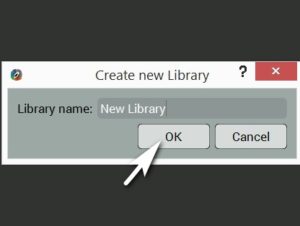FAQ &Troubleshooting
Puoi scaricare la versione più recente di CODIJY Colorizer Pro & CODIJY Recoloring dalla pagina Downloads.
Se hai installato CODIJY trial, non c’è bisogno di scaricare nuovamente il software CODIJY! Tutti gli strumenti CODIJY funzionano in modalità di prova per i primi 15 giorni, a meno che non li registriate con la chiave di licenza.
Dopo il recente aggiornamento, alcuni dei nostri utenti hanno notato che Windows Smart screen blocca il download del nostro software nel browser Edge. Garantiamo che i nostri prodotti sono puliti al 100% e sono stati debitamente firmati dal certificato di firma del codice valido rilasciato da COMODO, l’organizzazione di sicurezza autorizzata. Per risolvere questa sconvolgente situazione, abbiamo tempestivamente sottoposto i nostri file alla revisione di Microsoft, che li ha dichiarati tutti puliti. Ancora alcuni dei nostri utenti continuano a riscontrare il problema con il download di CODIJY. Se vi capita di affrontarlo, per favore usate un altro browser per scaricare il software CODIJY. Puoi anche imparare come bypassare il filtro di sicurezza in Edge da questo articolo di Windows Central.
La licenza per singolo utente di CODIJY permette l’installazione e la registrazione del relativo prodotto con la tua chiave di licenza senza ulteriori requisiti:
Scaricate il software CODIJY sul secondo computer,
Installarlo
Registrati con la tua chiave.
Disinstalla la tua copia di CODIJY dal vecchio computer e poi scarica il software CODIJY sul nuovo computer e registralo con la tua chiave.
Nonostante il fatto che il software CODIJY sia stato debitamente firmato con certificati rilasciati dall’organizzazione autorizzata, le nuove politiche di Microsoft richiedono che ogni nuovo file ottenga reputazione attraverso una grande quantità di download e installazioni. Purtroppo il recente aggiornamento 4.1 di CODIJY (rilasciato il 16.08.2021) è ancora in fase di crescita della sua “reputazione” con Windows Defender. Leggi come far rispettare a Windows il tuo desiderio di installare il software CODIJY.
Il software CODIJY è pulito al 100%. Tuttavia, di tanto in tanto riceviamo lamentele sul fatto che l’antivirus blocca l’installazione di questo o quel prodotto CODIJY. Comprendiamo le tue preoccupazioni e vogliamo che tu abbia solo la migliore esperienza con i nostri prodotti. Se ti senti preoccupato prima di installare CODIJY, ti consigliamo di caricare il file CODIJY su VirusTotal – un servizio di terze parti che controlla i file con tutti i principali antivirus e vedere, se il loro risultato ti darà la tranquillità di installare le nostre applicazioni.
La nuova versione del software CODIJY è disponibile in versione 32-bit e 64-bit. Per favore controlla che stai cercando di installare la versione corretta del nostro software.
Per registrare il software CODIJY
1. Copiare il codice di licenza dall’e-mail
2. Incollarla nella finestra di registrazione
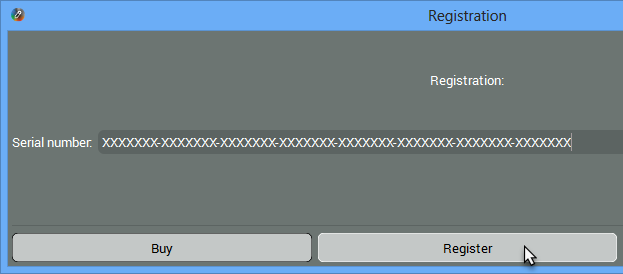
3. Fare clic su Register (Registra).
4. Chiudere e riaprire CODIJY
5. Eseguire diverse azioni – disegnare un paio di tratti o cliccare su Image Processing.
NOTA: DOPO AVER COMPLETATO I PASSI SOPRA, potrebbero essere necessari un paio di secondi perché CODIJY inizi a funzionare in modalità registrata. Quando succede, vedrai che le filigrane sono sparite dall’anteprima del risultato.
Durante il periodo di prova, CODIJY non ti chiede di inserire il tuo codice di licenza. Per registrare la tua copia, apri la finestra di registrazione usando i seguenti metodi:
Clicca il pulsante Registra:
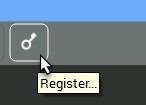
Vai a Informazioni – > Registra
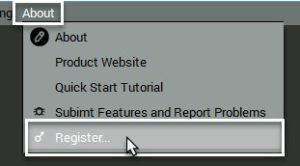
Ci sono un paio di motivi per cui i tuoi tentativi di registrare CODIJY possono fallire:
MISTYPES: il 99% dei tentativi di registrazione falliti sono causati da errori di battitura. Le chiavi di CODIJY sono lunghe e possono contenere simboli simili come “1″ e “I”, Zero e “O”. Se hai ricevuto il tuo numero di serie via email, ti consigliamo vivamente di usare il comando Copia & Incolla.
Se avete acquistato la versione in scatola di CODIJY con chiave di licenza stampata, assicuratevi che tutti i simboli siano corretti. Se la registrazione non riesce, inviaci tutta la chiave o la parte di essa come la vedi e faremo del nostro meglio per localizzare e inviarti via email la chiave corretta.
Altre potenziali ragioni che causano una registrazione non riuscita possono includere:
Motivo #1: EDIZIONE SBAGLIATA: Assicurati di aver scaricato l’edizione giusta di CODIJY. esistono due edizioni Colorizer Pro e Recoloring.
Motivo #2: CHIAVE SBAGLIATA: Assicurati di non copiare nessun altro numero nella tua e-mail di acquisto. CODIJY License Key ha 56 simboli esclusi i trattini nel seguente formato:

Motivo # 3: VECCHIE CHIAVI: Se hai acquistato CODIJY prima di agosto 2015, contattaci e aggiorneremo la tua chiave.
SE AVETE ACQUISTATO CODIJY TRAMITE CODIJY.COM
Per recuperare la vostra chiave di licenza, inviateci per e-mail la richiesta di recupero della chiave dalla casella di posta elettronica che avete usato quando avete acquistato il nostro software.
SE AVETE ACQUISTATO CODIJY TRAMITE UNO DEI NOSTRI SITI PARTNER E AVETE INSERITO IL VOSTRO NUMERO DI SERIE NELLA FINESTRA DI REGISTRAZIONE
Inviateci la richiesta di recupero delle chiavi dalla casella di posta elettronica che avete inserito al momento della registrazione del nostro software.
SE AVETE ACQUISTATO CODIJY TRAMITE I NOSTRI PARTNER PRIMA DEL 2018
Purtroppo non abbiamo accesso alle informazioni sui clienti dei nostri partner. Se possibile, contatta il venditore del prodotto per recuperare la tua chiave di licenza. Sempre se vuoi metterti in contatto con noi, specifica che hai acquistato il nostro prodotto tramite un partner e ti risponderemo con le istruzioni di recupero.
Per abilitare il Top Menu, per favore
1. Aprire le Preferenze: cliccare
![]() o premere Ctrl+K (Win) /Cmd + K (Mac)
o premere Ctrl+K (Win) /Cmd + K (Mac)
2. Spunta Abilita il menu principale in fondo alla finestra di dialogo
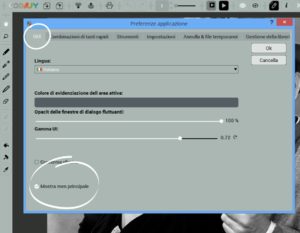
3. Fare clic su OK.
Abilita Hi DPI Scaling, per far sì che CODIJY appaia bene sul tuo schermo 4k:
1. Aprire le Preferenze: cliccare
![]() o premere Ctrl+K (Win) /Cmd + K (Mac)
o premere Ctrl+K (Win) /Cmd + K (Mac)
2. Spunta la casella di controllo HiDPI Support in fondo alla finestra di dialogo:
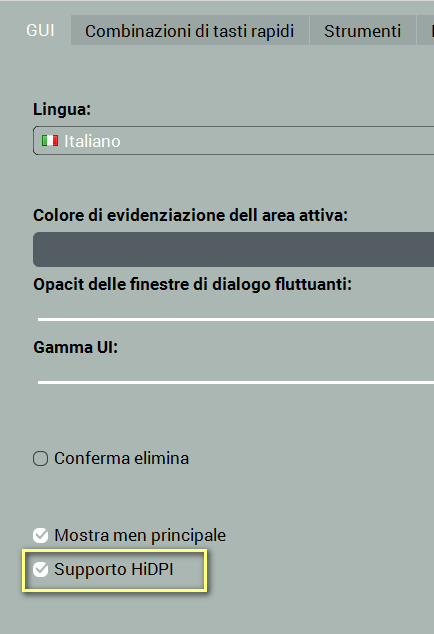
3. 3. Fare clic su OK.
CODIJY ha la serie di layout per adattare tutti gli strumenti critici in schermi di piccole e grandi dimensioni. Potete cambiare il layout dell’interfaccia nelle Preferenze del programma:
1. Aprire le Preferenze: cliccare
![]() o premere Ctrl+K (Win) /Cmd + K (Mac)
o premere Ctrl+K (Win) /Cmd + K (Mac)
2. Aprire la scheda Strumenti:
3. Seleziona un nuovo layout
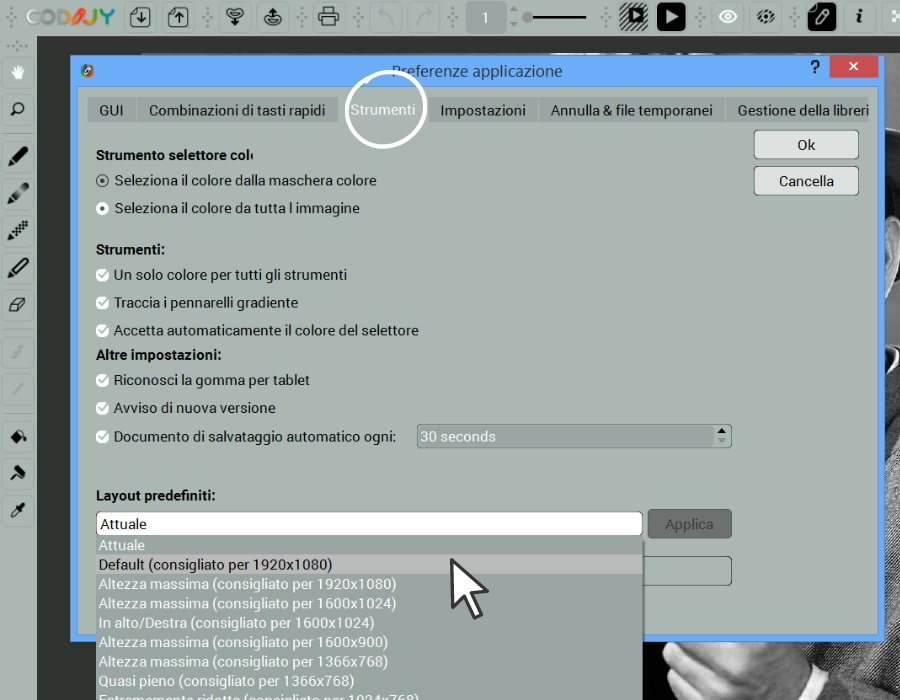
3. 4. Clicca su Applica e OK.
Potresti averla chiusa occasionalmente. Ci sono due opzioni per attivare l’elemento mancante:
Opzione #1 – MENU DI CONTESTO: Aprire il menu contestuale cliccando con il tasto destro del mouse sull’area vuota della barra degli strumenti e spuntare la barra mancante:
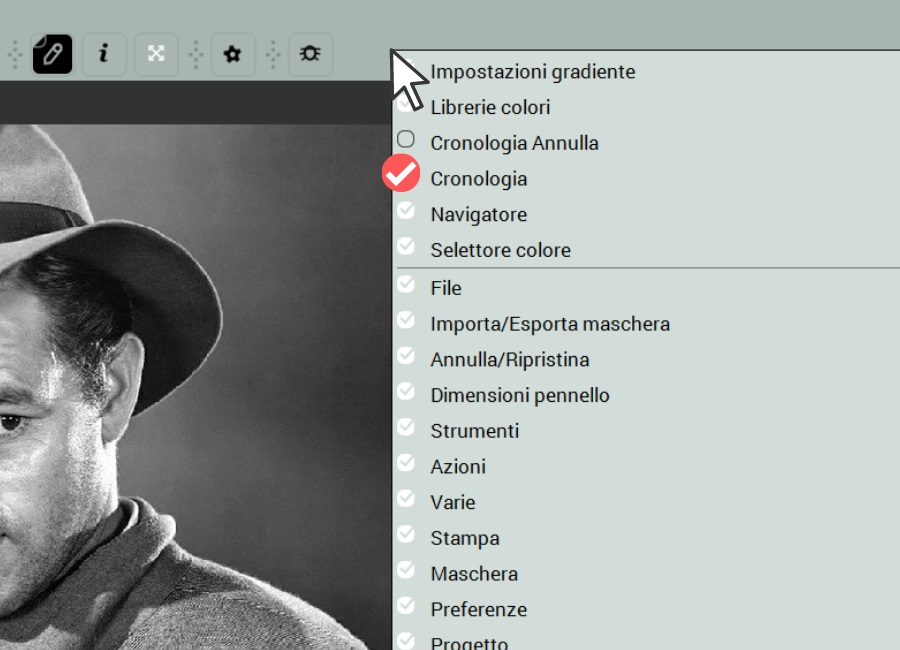
Opzione #2 – View Menu:
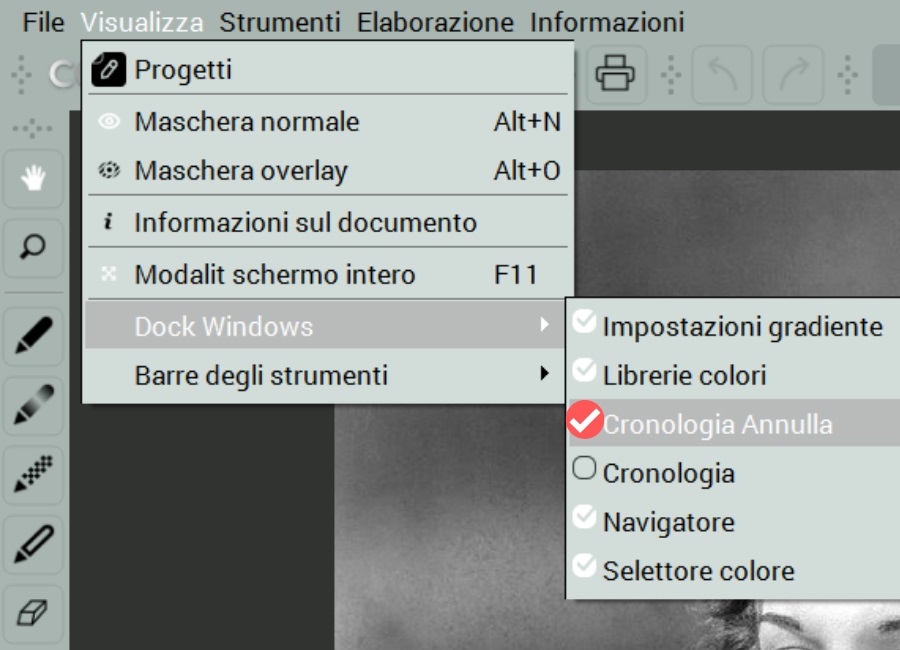
.
1. Aprire le Preferenze: cliccare
![]() o premere Ctrl+K (Win) /Cmd + K (Mac)
o premere Ctrl+K (Win) /Cmd + K (Mac)
2. Regola la luminosità dell’interfaccia:
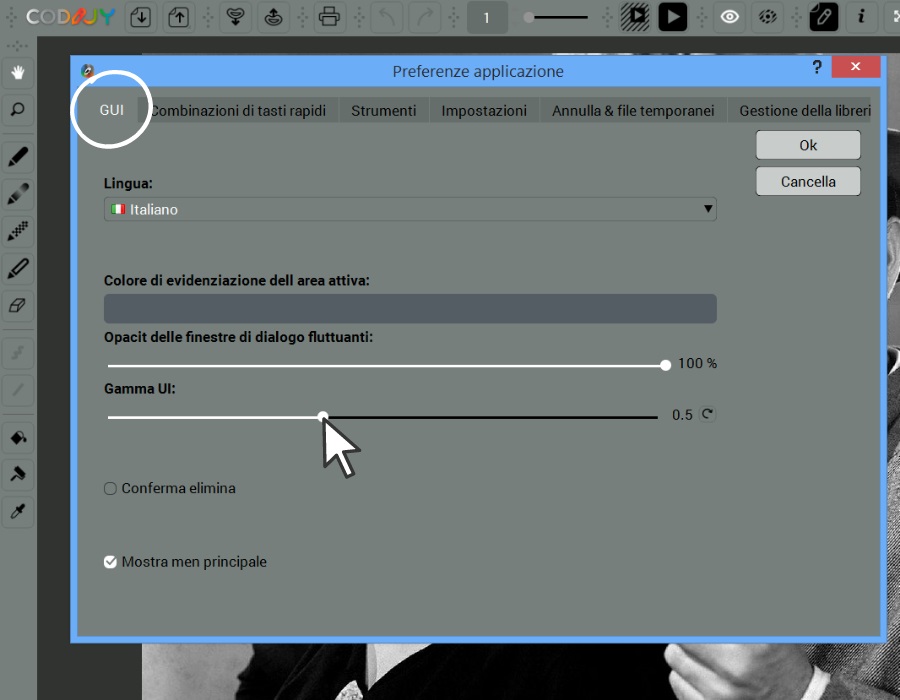
3. Cliccare su OK.
Quando si rende attivo il riquadro dei risultati nella vista suddivisa, la barra degli strumenti con gli strumenti di disegno e di riverniciatura viene disattivata.
Clicca sopra il riquadro Editor per attivarli.
CODIJY permette di aprire:
- JPG – Joint Photographics Expert Group
- JPEG – Joint Photographics Expert Group
- PNG – Portable Network Graphics
- BMP – Windows Bitmap
- PBM – Portable Bitmap
- PGM – Portable Graymap
- PPM – Portable Pixmap
- XBM – X11 Bitmap
- XPM – X11 Pixmap
- TIF – Tagged Image File Format
- TIFF – Tagged Image File Format
- WBMP – Wireless Application Protocol Bitmap Format
Puoi aprire un file nel software CODIJY in tre modi
Opzione #1. Clicca sull’icona Apri nell’angolo in basso a sinistra di Project Explorer
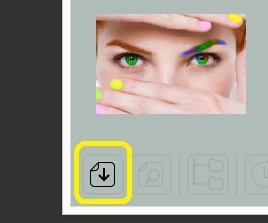
Opzione 2. Navigare su File -> Apri documento o immagine
Opzione 3. Premi CTRL + O (Win) / CMD + O (Mac)
Passo 1. Generare l’anteprima a colori.![]() .
.
Passo 2.
Opzione #1 Navigare su File -> Esporta in immagine
Opzione #2 Fare clic e tenere premuto sull’icona Salva documento. Aspetta un secondo prima che il menu con il comando scenda.
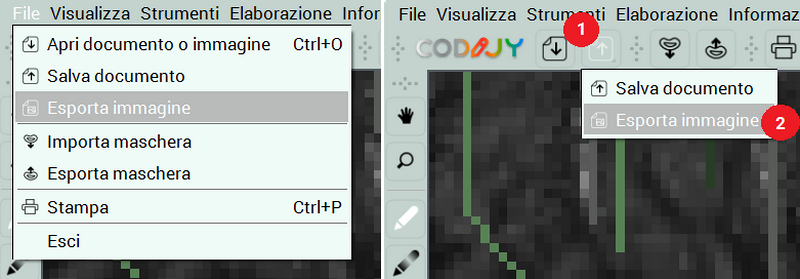
Ti consigliamo di salvare il tuo lavoro nel documento CODIJY. I file CODIJY (MGD) salvano l’immagine insieme alle maschere e alla storia dei colori per ogni riferimento!
Per modificare la tua immagine colorata in qualsiasi altro software, esporta l’anteprima dei colori in PNG o in qualsiasi altro formato immagine supportato dal software con cui lavorerai.
- Usare le librerie – Le librerie sono state progettate per fornire un riferimento rapido e affidabile dei toni per ogni soggetto.
- Usare l’elaborazione parziale invece dell’elaborazione completa dell’immagine.
- Usare Instant Preview per piccole aree
Cattura i colori naturali e i gradienti dalle immagini a colori per i volti.
Non stiamo aggiungendo le opzioni di controllo dell’opacità del colore, poiché è possibile ottenere gli stessi risultati regolando Tonalità, Saturazione e Luminosità. Molti dei nostri utenti che hanno chiesto questa funzione hanno infine trovato lo strumento HSB Repaint utile a questo scopo.
Dopo aver disegnato un tratto di gradiente, avete ancora la possibilità di riempirlo con un altro modello di gradiente che corrisponde al meglio. Una volta che siete soddisfatti del risultato, applicate il vostro ultimo gradiente scelto con un clic sul pulsante in Impostazioni gradiente o premete “B”.
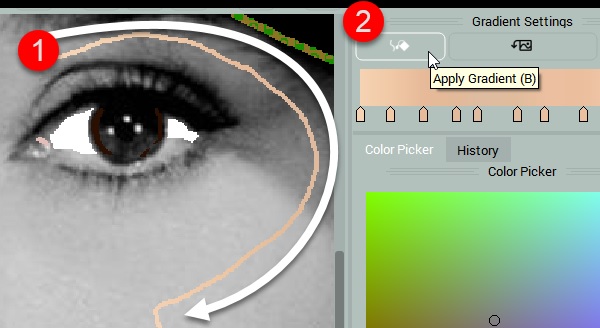
Disegnare la maschera vicino al confine dell’area per assicurarsi che il programma riconosca correttamente la sua posizione.
Potete leggere la descrizione dettagliata del processo di disegno delle maschere nella guida Come disegnare le maschere di colore.
È possibile proteggere le aree disegnando una maschera di protezione. Si consiglia di coprire completamente l’area con il pennello di grandi dimensioni.
Basta delineare le aree con la penna Decolor ![]()
La maschera avrà il seguente disegno ![]()
Passo 1. Disegnate il gradiente seguendo lo stesso percorso che avete catturato o al quale volete applicare i colori del gradiente.
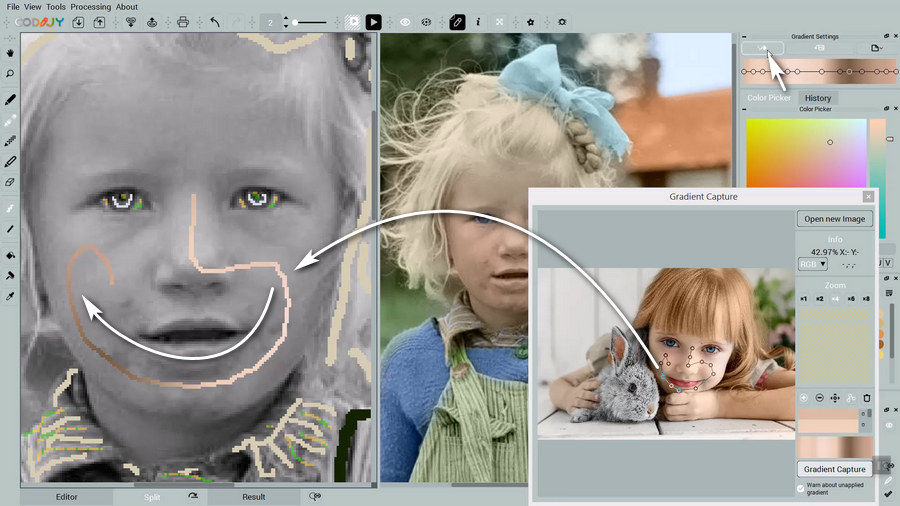
Passo 2. Poi cliccate su Apply Gradient in Gradient Settings o premete B
Settings or press B
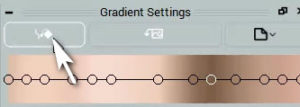
Fare clic su Elaborazione immagine ![]() o premere Ctrl+R
o premere Ctrl+R
Il programma inizierà a generare il risultato
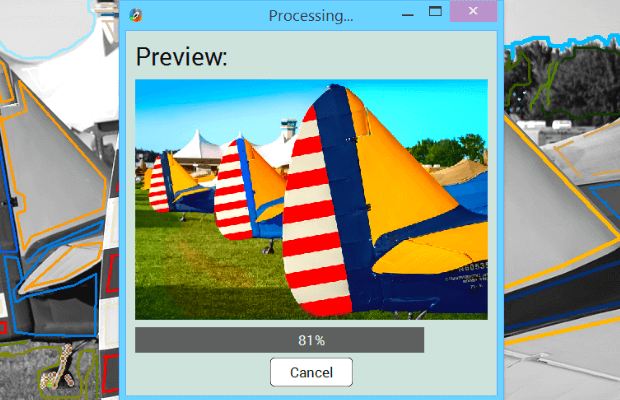
I prodotti CODIJY sono abbastanza precisi nel trattare i confini nel caso in cui si disegni la maschera su entrambi i lati del confine e il confine sia chiaro.
A volte i colori possono spargersi oltre il confine nelle aree in cui gli algoritmi non sono in grado di riconoscerlo. Come potete vedere nello screenshot c’è una fuoriuscita del colore giallo sull’ala (segnata con il cerchio). I colori dell’aereo si diffondono sul terreno di sfondo poiché non abbiamo ancora aggiunto maschere a queste aree.
SOLUZIONE: Aggiungere i tratti più vicini al bordo.
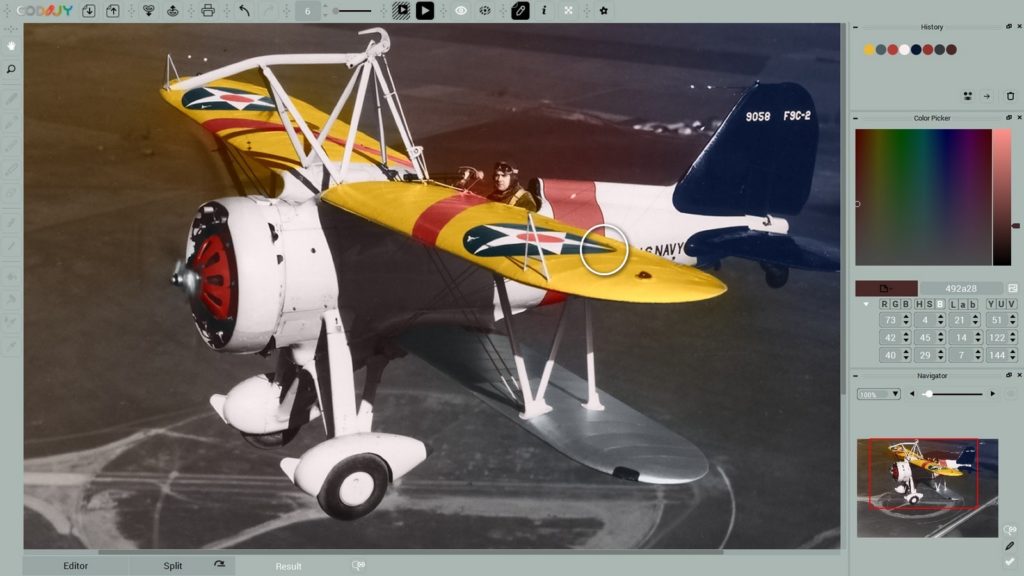
CODIJY converte automaticamente tutte le immagini in scala di grigi prima della colorazione. Non mescola i colori nuovi con quelli originali. Invece gli algoritmi del programma lavorano con l’immagine in scala di grigi per applicare i nuovi colori.
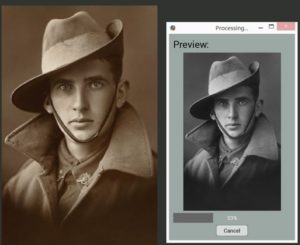
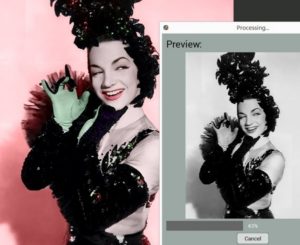
1. L’immagine è troppo grande.
Opzione # 1 Gli utenti di Colorizer Pro hanno la possibilità di utilizzare una versione di piccole dimensioni dell’immagine per aggiungere maschere. Dopo di che puoi esportare la maschera e importarla nel file con la foto originale a grandezza naturale. Le maschere regoleranno le loro dimensioni automaticamente.
Opzione # 2. Utilizzare l’elaborazione parziale dell’immagine per generare l’anteprima a colori per la piccola area su cui si sta lavorando.
2. Il tuo computer non ha RAM
CODIJY è molto esigente sulla quantità di RAM installata. E sfortunatamente, la mancanza di RAM in alcuni casi può portare a crash.
In parole povere, più RAM hai, meglio è.
Stiamo lavorando per eliminare questi problemi, ma anche tu puoi aiutare se stesso.
La scheda “Undo & Temp files” nelle preferenze dell’applicazione contiene due caselle di controllo per questo:
– “Scarica i dati di Undo/Redo su disco”.
– “Abilita la compressione dei dati di Undo/Redo”.
“Dump dati Undo/Redo su disco”: Questo permette a CODIJY di scaricare le operazioni di annullamento/ripristino sul disco invece di tenerle nella RAM. Può aiutare a risparmiare più RAM per gli altri compiti (per esempio per l’elaborazione), ma rallenta le operazioni di undo/redo.
“Abilita compressione dati Undo/Redo”: Questo permette a CODIJY di comprimere i dati di undo/redo, il che permette anche di risparmiare più RAM.
A seconda dello stato di “Dump Undo/Redo data on disk”, comprime i dati nella RAM o quando li scarica sul disco.
Non raccomando di abilitarli entrambi perché potrebbe rallentare significativamente le operazioni di annullamento/ripristino, ma abilitarne uno potrebbe aiutarvi se il vostro computer non ha molta RAM.
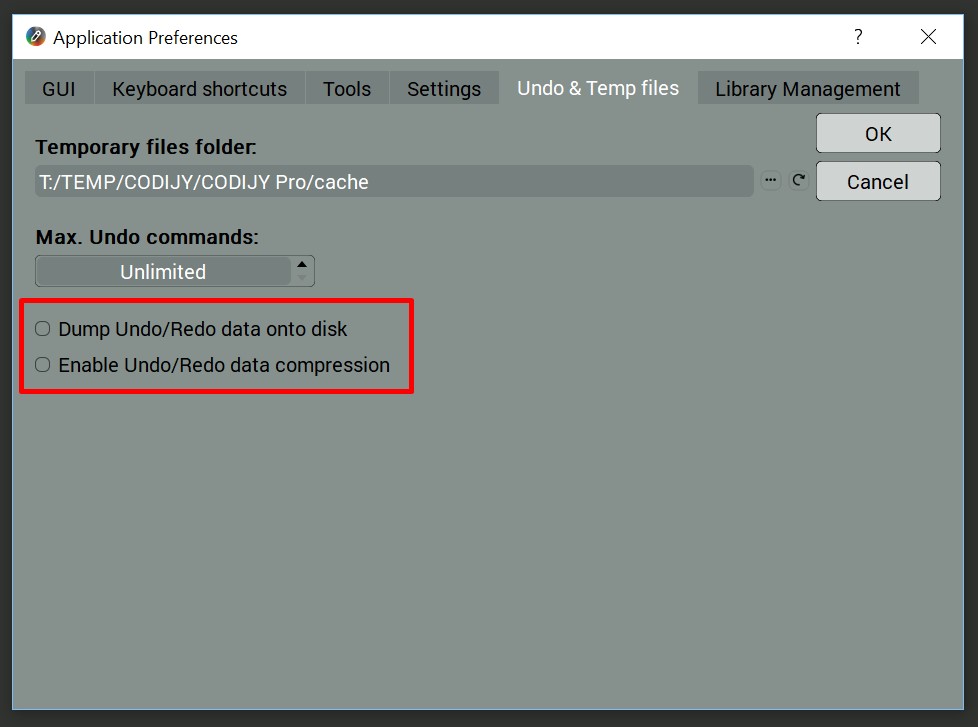 yt
yt
1. Apri il menu Library Actions e seleziona “Create new library”.
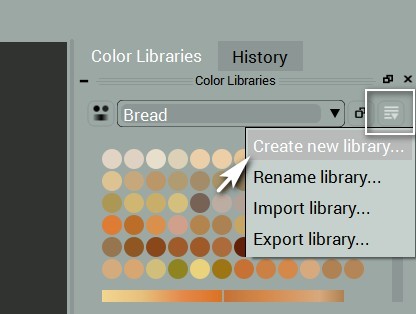
2. 3. Inserisci il nome della libreria e clicca su OK
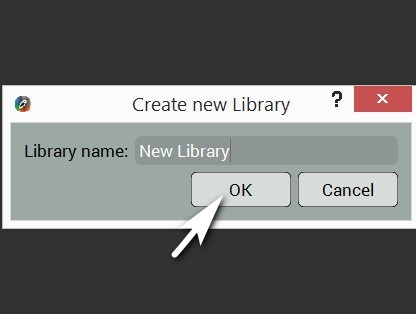
Ora controlla l’elenco delle librerie.
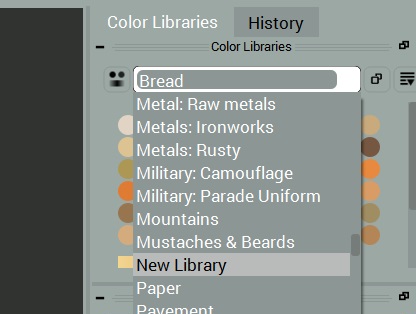
Per eliminare una nuova libreria:
1. Aprire le Preferenze: cliccare
![]() o premere Ctrl+K (Win) /Cmd + K (Mac)
o premere Ctrl+K (Win) /Cmd + K (Mac)
2. Naviga su Librerie
3. Seleziona una libreria
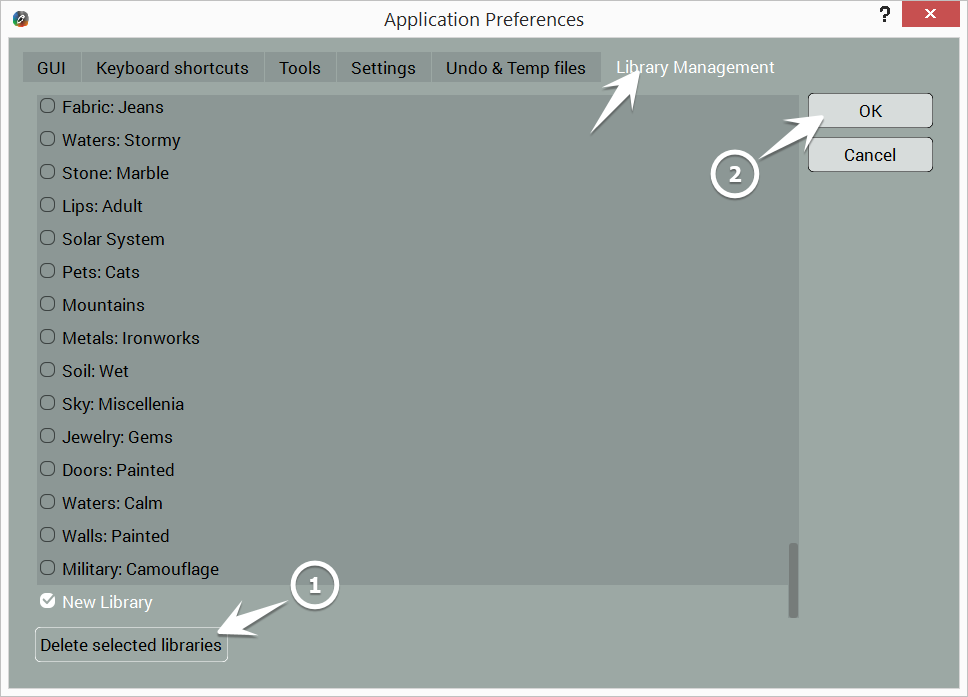
4. Clicca su Elimina e poi su OK
Puoi aggiungere colori e sfumature alle tue librerie personalizzate.
PER AGGIUNGERE UN COLORE:
1. Seleziona un colore
2. Clicca sulla sua anteprima in Color Picker
3. Seleziona o crea una libreria personalizzata dall’elenco a discesa:
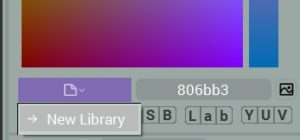
PER AGGIUNGERE UN GRADIENTE:
1. Fare clic sul pulsante Aggiungi gradiente
2. Selezionare o creare una libreria personalizzata.
3. Fare clic sulla libreria di destinazione dall’elenco a discesa o creare una nuova libreria.
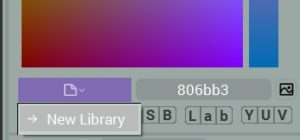
Il nuovo colore è stato aggiunto alla libreria di destinazione.
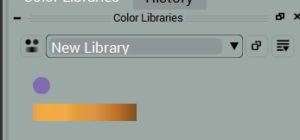
1. Naviga nella cronologia
2. Clicca sul pulsante Esporta in biblioteca
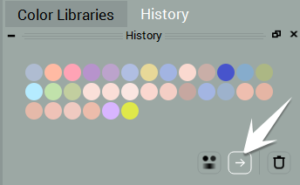
3. Dai un nome alla nuova libreria e clicca su OK